Configurare l'agente degli ordini di vendita (anteprima)
[Questo articolo fa parte della documentazione non definitiva, pertanto è soggetto a modifiche.]
L'agente per gli ordini di vendita in Business Central automatizza l'elaborazione degli ordini di vendita dalle richieste tramite e-mail dei clienti. In questo articolo viene illustrato come impostare, attivare, configurare l'agente per gli ordini di vendita e gestire l'accesso degli utenti.
Altre informazioni sull'agente in Panoramica sull'agente per gli ordini di vendita.
Importante
- Questa è una funzionalità di anteprima.
- Le funzionalità di anteprima non sono destinate ad essere utilizzate per la produzione e sono soggette a restrizioni. Queste funzionalità sono soggette a condizioni per l'utilizzo supplementari e sono disponibili prima di una versione ufficiale in modo che i clienti possano ottenere l'accesso in anteprima e fornire feedback.
- Per iscriverti a questa anteprima pubblica chiusa, compila il modulo di iscrizione all'anteprima.
Prerequisiti
Attivare la funzionalità dell'agente per gli ordini di vendita
Quando l'app dell'agente per gli ordini di vendita è installata nella pagina Gestione estensioni, la funzionalità è attivata per impostazione predefinita. Se l'icona
 Agente per gli ordini di vendita viene visualizzata nel munu di spostamento in alto, la funzionalità dell'agente è attivata ma non ancora attiva. Deve essere configurato e attivato per elaborare le richieste dei clienti per gli ordini di vendita.
Agente per gli ordini di vendita viene visualizzata nel munu di spostamento in alto, la funzionalità dell'agente è attivata ma non ancora attiva. Deve essere configurato e attivato per elaborare le richieste dei clienti per gli ordini di vendita.È possibile attivare o disattivare la funzionalità dell'agente dalla pagina Copilot e funzionalità IA, come altre funzionalità Copilot in Business Central. L'agente per gli ordini di vendita è elencato in Anteprime pronte per la produzione. Altre informazioni sono disponibili inConfigurare le funzionalità di Copilot e IA
Configura l'account di posta elettronica per le vendite che ricevono le richieste di offerte e ordini in arrivo.
L'agente per gli ordini di vendita monitora i messaggi e-mail in arrivo a questa cassetta postale. L'account di posta elettronica può essere un account personale o una cassetta postale condivisa di Microsoft 365 nell'organizzazione. Per ulteriori informazioni, vedi Configurare la posta elettronica.
Importante
Se si utilizza una cassetta postale Microsoft 365 condivisa, configurare la delega della cassetta postale nella interfaccia di amministrazione di Exchange per fornire le autorizzazioni per la lettura e l'invio di messaggi di posta elettronica da questa cassetta postale agli utenti che possono attivare il agente. Lo stesso vale quando si utilizza un account Microsoft 365 personale. Specifica altri utenti con l'autorizzazione per leggere e gestire i messaggi e-mail, a meno che non sia tu ad attivare l'agente.
Quando un utente attiva l'agente, viene eseguito come attività in background nel contesto di tale utente e deve accedere alla cassetta postale condivisa per elaborare i messaggi e-mail. La propagazione delle autorizzazioni agli utenti selezionati potrebbe richiedere alcune ore.
Attivare e configurare l'agente per gli ordini di vendita
Nella barra di spostamento in alto a destra di Gestione ruolo utente, seleziona
 Agente per gli ordini di vendita>Attiva.
Agente per gli ordini di vendita>Attiva.Nella pagina Configura l'agente Copilot attiva l'interruttore Monitora informazioni in arrivo, seleziona la casella di controllo Cassetta postale e imposta il campo Cassetta postale sull'account di posta elettronica che desideri venga monitorato dall'agente.
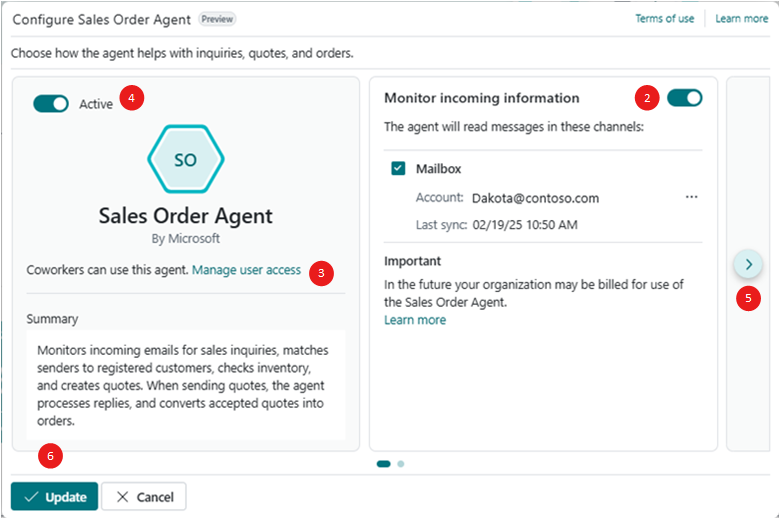
Seleziona Gestisci accesso utente per specificare gli utenti che possono gestire o interagire con l'agente. È possibile aggiungere altri utenti ora o in un secondo momento. Altre informazioni in Gestire l'accesso dell'utente all'agente per gli ordini di vendita.
Attiva l'interruttore Attiva.
Sul lato destro della pagina, seleziona la freccia Passare alla scheda successiva per scegliere in che modo l'agente aiuta con richieste, offerte e ordini.
Nella seguente tabella vengono descritte le diverse opzioni:
Opzione Descrizione Predefinito Seleziona solo gli articoli disponibili Specifica se l'agente considera la disponibilità dell'articolo durante la ricerca degli articoli richiesti dal cliente.
Quando questa opzione è attivata, l'agente controlla il magazzino per determinare se la quantità di articoli richiesta dal cliente è disponibile in base alla data di consegna richiesta e al codice ubicazione. Se non ci sono abbastanza articoli, l'agente prepara la risposta all'utente che gli elementi richiesti non sono disponibili, anche in situazioni in cui sono disponibili meno articoli.
Quando questa opzione è disattivata, l'agente include la quantità di articoli richiesta dal cliente indipendentemente dalla disponibilità. Ciò significa che è possibile creare offerte per gli articoli che non sono disponibili e la loro disponibilità può diventare negativa.
Per ulteriori informazioni sulla disponibilità degli articoli, vedi Ottenere una panoramica della disponibilità oppure apri la pagina Disponibilità articoli.Attivato Creare documenti di vendita Quando questa opzione è attivata, l'agente può creare offerte e ordini di vendita dalle richieste tramite e-mail in base alle opzioni rimanenti di questa tabella.
Quando è disattivata, l'agente gestisce solo le comunicazioni tramite e-mail e non crea offerte o ordini. Le opzioni rimanenti sono irrilevanti e non possono essere impostate.Attivato Rivedi le offerte quando vengono create e aggiornate Quando questa opzione è attivata, l'agente aggiunge un passaggio di revisione per consentire a un utente Business Central di rivedere e confermare l'offerta di vendita prima di creare un messaggio e-mail in uscita con i dettagli dell'offerta e l'allegato.
Quando è disattivata, l'agente crea o modifica le offerte di vendita in base alle richieste e quindi procede automaticamente con la creazione di un messaggio e-mail in uscita con l'offerta come allegato. L'utente deve rivedere e confermare il messaggio e-mail prima che l'agente lo invii al cliente.Disattivato Crea ordini da offerte Quando questa opzione è attivata, l'agente converte le offerte di vendita confermate in ordini dopo che il cliente ha accettato l'offerta tramite e-mail e l'utente Business Central ha confermato il messaggio e-mail.
Quando l'opzione è disattivata, è necessario creare l'ordine manualmente.Attivato Rivedi gli ordini quando vengono creati e aggiornati Quando questa opzione è attivata, l'agente aggiunge un passaggio di revisione per consentire a un utente Business Central di rivedere e confermare l'ordine di vendita prima di creare un messaggio e-mail in uscita con i dettagli dell'ordine e l'allegato.
Quando è disattivata, l'agente crea l'ordine di vendita in base alle richieste e quindi procede automaticamente con la creazione di un messaggio e-mail in uscita con l'ordine come allegato. L'utente deve rivedere e confermare l'ordine prima che l'agente lo invii al cliente.Disattivato Seleziona Aggiorna per completare la configurazione.
L'icona Agente per gli ordini di vendita cambia in ![]() per indicare che l'agente è attivo e pronto a gestire le richieste di offerta in arrivo alla cassetta postale.
per indicare che l'agente è attivo e pronto a gestire le richieste di offerta in arrivo alla cassetta postale.
Quando l'agente per gli ordini di vendita è attivo, un'attività pianificata aggiunta alla coda processi viene eseguita ogni 20 secondi nella cassetta postale. Questa attività consente di monitorare i nuovi messaggi non letti nella cassetta postale. Se viene trovato un nuovo messaggio non letto, l'agente per gli ordini di vendita importa il messaggio in Business Central e verifica se esiste già un'attività per il thread di posta. Se esiste già un attività per il thread, l'agente per gli ordini di vendita incorpora il nuovo messaggio nell'attività esistente. In caso contrario, viene creata una nuova attività per il messaggio.
Nota
L'icona ![]() indica che l'agente è configurato con la cassetta postale, ma non è attivo. Per attivarlo, seleziona l'icona, quindi seleziona
indica che l'agente è configurato con la cassetta postale, ma non è attivo. Per attivarlo, seleziona l'icona, quindi seleziona ![]() Configura agente per gli ordini di vendita per aprire nuovamente la pagina di configurazione. Da lì, attiva l'interruttore Attiva.
Configura agente per gli ordini di vendita per aprire nuovamente la pagina di configurazione. Da lì, attiva l'interruttore Attiva.
Gestire le autorizzazioni dell'agente e l'accesso degli utenti
Aggiungi utenti agente
In qualità di amministratore, puoi specificare quali utenti dispongono delle autorizzazioni necessarie per l'utilizzo o la configurazione dell'agente per gli ordini di vendita. Esistono due modi per aggiungere e configurare gli utenti agente:
- Da Configura agente per gli ordini di vendita
- Dalla pagina della scheda Agente per gli ordini di vendita
Apri la pagina Configura agente per gli ordini di vendita selezionando
 Agente per gli ordini di vendita>
Agente per gli ordini di vendita> Configura.
Configura.Disattiva l'interruttore Attiva.
Seleziona Gestisci accesso utente.
Nella pagina Seleziona utenti che possono gestire o interagire con l'agente, è possibile effettuare le seguenti operazioni:
- Per aggiungere un utente, seleziona una riga vuota, seleziona il campo Nome utente, quindi seleziona l'utente dall'elenco.
- Per concedere a un utente l'autorizzazione per configurare l'agente per gli ordini di vendita, seleziona la casella di controllo Può configurare.
L'impostazione Può configurare definisce se un utente dispone dell'accesso per aggiornare la configurazione dell'agente (ad esempio, aggiornando la cassetta postale designata, attivando e disattivando l'agente e altre impostazioni) o solo per lavorare con le attività dell'agente (ad esempio, rivedendo e confermando i passaggi dell'agente). - Per rimuovere l'accesso di un utente all'agente, seleziona
 Mostra altre opzioni accanto al nome dell'utente, quindi seleziona Elimina.
Mostra altre opzioni accanto al nome dell'utente, quindi seleziona Elimina.
Gestire le autorizzazioni dell'agente per oggetti, dati ed elementi dell'interfaccia utente
L'agente per gli ordini di vendita ha un account utente in Business Central, simile agli altri utenti. Per accedere a questo account, cerca e apri la pagina Agenti, quindi seleziona AGENTE PER GLI ORDINI DI VENDITA - [SOCIETÀ] per aprire la pagina scheda dell'agente.
La sezione Set di autorizzazioni agente elenca tutti i set di autorizzazioni attualmente assegnati all'agente. Per impostazione predefinita, l'agente per gli ordini di vendita ha il set di autorizzazioni AGENTE SOA – MODIFICA. Questo set limita l'accesso solo agli oggetti, ai dati e agli elementi dell'interfaccia utente (quali pagine, campi e azioni) necessari per la gestione delle richieste di offerta di vendita.
Non è possibile modificare il set di autorizzazioni AGENTE SOA – MODIFICA direttamente, perché si tratta di un set di autorizzazioni di sistema. Tuttavia, è possibile creare una copia del set di autorizzazioni AGENTE SOA – MODIFICA, modificare la copia in base alle proprie esigenze, quindi aggiungerla alla sezione Set di autorizzazioni agente, insieme a qualsiasi altro set di autorizzazioni.
Prima di poter aggiungere o eliminare i set di autorizzazioni applicati all'agente, modifica Stato in disabilitato. Quando hai terminato di apportare le modifiche, reimpostalo su Abilitato.
Sono disponibili le seguenti autorizzazioni di sistema per controllare l'accesso degli utenti alle funzionalità dell'agente:
- Configura tutti gli agenti (ID 9665): concede a un utente l'accesso per gestire le impostazioni di configurazione dell'agente per gli ordini di vendita.
- Gestisci attività agente (ID 9670): consente a un utente di lavorare con le attività dell'agente visualizzate nel riquadro Copilot.
Queste autorizzazioni di sistema sono incluse anche nei seguenti set di autorizzazioni, diritti e tipi di licenza:
- Il set di autorizzazioni SICUREZZA include l'autorizzazione Configura tutti gli agenti.
- Il set di autorizzazioni Esecuzione sistema - Base include l'autorizzazione Gestisci attività agente.
- Il set di autorizzazioni Tabelle di sistema - Base include tutte le tabelle virtuali utilizzate dall'agente (etichettate come tabelle "Agente *").
- I diritti di licenza Essential e Premium ora includono le autorizzazioni Gestisci attività agente.
- Tutti i tipi di licenza includono le autorizzazioni Configura tutti gli agenti.
Gli utenti possono configurare l'agente per gli ordini di vendita se dispongono dell'autorizzazione Configura tutti gli agenti o se sono elencati come utente dell'agente con il campo Può configurare selezionato.
Gli utenti possono utilizzare le attività agente nel riquadro Copilot se dispongono dell'autorizzazione Gestisci attività agente (in modo esplicito o come parte delle autorizzazioni della licenza Essential o Premium) e sono elencati come utente agente.
Passaggi successivi
Elaborare le offerte e gli ordini di vendita con l'agente degli ordini di vendita
Informazioni correlate
Panoramica dell'agente per gli ordini di vendita
Domande frequenti sull'agente per gli ordini di venditaConfigurare Copilot e le funzionalità IA